Qodobkaan waxaan ku baran doonaa sida loo sameeyo ka dhaqaaji Wifi ka cmd, laf, iyada oo la adeegsanayo amarrada; haddii ay dhacdo inaad qabtid nooc ka mid ah dhibaatooyinka waxayna kaa horjoogsanaysaa inaad si caadi ah u dhaqdhaqaaqdo.
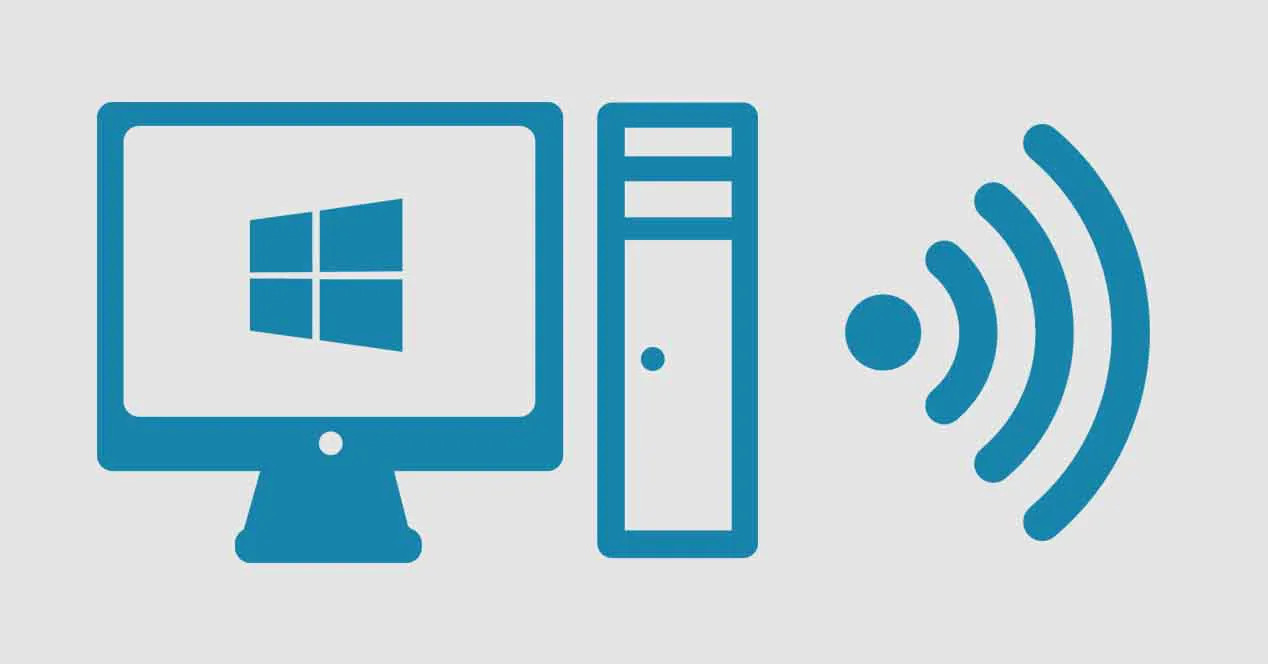
Maqaalkan, waxaan ku bari doonaa sida loo dhaqaajiyo isku xirkaaga Wi-Fi, oo leh amarro
Ka -hawlgal Wifi laga bilaabo cmd
Qaar badan oo ka mid ah qalabka elektiroonigga ah ee aan hadda helno oo soo baxaya sida uu waqtigu u socdo, dhammaantood waxay leeyihiin xiriir Wi-Fi: taleefannada gacanta, kombiyuutarrada, kiniiniyada, telefishannada, daabacayaasha, makiinadaha dharka dhaqda, iyo kuwo kale. Markaa waa wax aan macquul ahayn in la helo qalab aan lahayn farsamadan.
Marka laga hadlayo kombiyuutarrada iyo taleefannada, waxay ku dhowdahay inay khasab tahay inay haystaan ikhtiyaarkan; maaddaama ay tahay waxa noo oggolaan doona isku xirka wireless -ka iyo fududeynta shaqadeenna. Marka laga hadlayo qalabka ugu horreeya ee la sheegay (kombiyuutar), waxay yeelan karaan xiriir xagga furaha sirta ah Ethernet ama Wifi.
Hadday sabab uun u tahay gelitaanka fiilada Ethernet kombiyuutarkaagu wuu waxyeelloobay ama ma dhaqaajin kartid adiga oo adeegsanaya amarrada kiiboodhka; waxaan ku tusi doonaa laba ikhtiyaar oo u adeega ka dhaqaaji Wifi ka cmd, taasi hubaal waxay kuu noqon doontaa kaalmo weyn oo ka takhalus madax xanuunkaas.
Waxa aan yeeli doonno ayaa ah, nuqul magac ay noo sheegi doonto Windows -ka “amarka degdegga ah” waxaanan ku kaydin doonaa baloogga qoraallada; markaa waxaan beddeli doonaa kordhinta, si aan ugu beddelno amar iyo voila! Mid fudud? Uma baahnid inaad noqoto barnaamij -yaqaan khabiir ah, aad bayna u yar tahay aqoonyahan; Waxaan u fududayn doonaa sida ugu macquulsan, si qof kastaa u sameeyo iyada oo aan lahayn dhibaatooyin waaweyn. Labadan hab ee aan hoos ku xusi doonno oo aan kuu sharxi doonno sida loo sameeyo dabcan waa:
- Kici oo jooji adaporka shabakadda kombiyuutarkaaga: way ku caawin doontaa dhaqdhaqaaqa el Wifi ama barkinta ka dhig haddii ay dhibaato ka haysato qalabka kombiyuutarkaaga, sidii aan hore kuugu sheegnay.
- Sii daa oo cusboonaysii cinwaanka IP -ga ee kombiyuutarkaaga: habkani wuxuu kuu adeegi doonaa si fudud si aad ugu xirto ama u gooyso isku xirka shabakaddaada, haddii aad aragto inay dhibaato ka haysato.
Hababka loo hawlgeliyo Wifi laga bilaabo cmd
Markaan kor ku soo sheegnay, sida labada hab kuu caawin doonaan, waxaan ku siin doonnaa tallaabada tallaabo. Marka hore, waxaan kugula talineynaa inaad marka hore akhrido maqaalka oo dhan ka dibna waxaad qaadi kartaa ficillada u dhigma.
-
Awoodi / Disable adapter network
Waxa ugu horreeya ee ay tahay inaan sameyno waa inaan ogaano magaca adeegeena shabakadda wireless; Si fudud, si aan hawshayada u gudanno, waxaan furi doonaa Windows Command Prompt ama cmd. Guji mashiinka raadinta aaladda oo sii wad qor:cmd»(Xigasho la’aan); Marka ikhtiyaarku soo baxo, midig ayaad gujin doontaa iyo U SOO AAD MAAMULKA (Tani waa mid aad muhiim u ah, haddii kale, wax aan sameyn doono ma shaqeyn doono ama qalad nama siin doono).
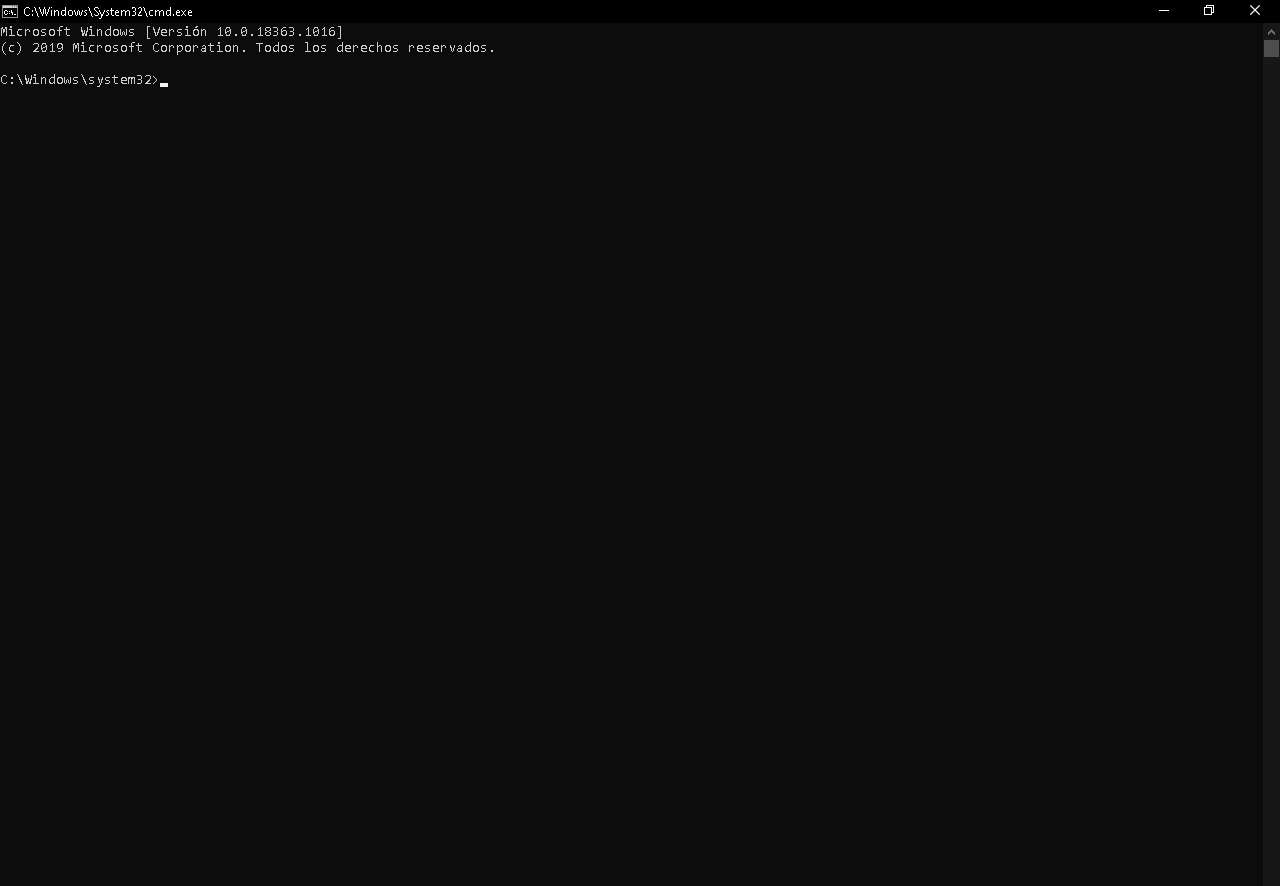
Sanduuqani wuxuu u dhigmaa Windows -ka "degdegta amarka", halkaas oo aan ku fulin doono amarada khuseeya
Tallaabada xigta, waxaan qori doonaa koodhkan soo socda oo na siin doona faahfaahinta u dhiganta dhammaan macluumaadka laga heli karo shabakadda kombiyuutarkeena: dowladaha, magacyada, nooca shabakadda: «netsh interface show interface '. Waxaan xiiseyn doonnaa magaca is -dhexgalka shabakadeena wireless -ka ah, oo leh magaca «Wifi» asal ahaan.
-
Dhaqaaq adabtarada shabakadda
Tallaabada xigta ee ka dhaqaaji Wifi ka cmd, wuxuu furi doonaa baloogga qoraallada ee kooxdeena (had iyo jeer wuxuu u imaan doonaa sidii barnaamij aan caadi ahayn) oo halkaas, waxaan ku koobi doonaa koodhka soo socda: «netsh interface set interface ".," Interface_name enabled ".
Meesha ay ku qoran tahay «Interface_name«, Waxa aad sameyn doonto ayaa ah inaad u beddesho waxa ay halkaas ku leedahay magaca is -dhexgalka ee adabtarada shabakaddaada. Xaaladdan waxaan tusaale u soo qaadanaynaa magaca "Wifi"; markaa koodhku wuxuu ahaan doonaa sida soo socota: «interface netsh interface set interface Wifi ayaa awooday ».
Waxaad ku haysaa faylkaaga blog -ka qoraaladaada desktop -kaaga (waad ku samayn kartaa meel kasta oo aad rabto, laakiin way ka fiican tahay inaad had iyo jeer ku aragto aragtida intii qarsoonayd). Waxa ku xiga waxay noqon doontaa in faylkaan laga beddelo txt leedahay a fiidmeerta (oo ah nooc qoraal ama amar).
Tan dambe waa mid aad u fudud, waxaad raadinaysaa faylka txt, waxaad ku siisaa guji midig, ka dibna bidix guji meesha ay ku qoran tahay «Rename». Dhamaadka magaca feylka halka fidinta ay leedahay, waxaad ku qortaa «fiidmeerta»Kadibna guji meel kasta oo desktop -ka ah, waxay si otomaatig ah ugu beddeli doontaa faylka qoraalka qoraallada qoraal ahaan.
Markaad go'aansato inaad dhaqaajiso iskuxirkaaga wireless -ka, kaliya laba jeer guji faylkaas cusub oo si otomaatig ah u fulin doonta hawsha. Hab kale ayaa ah in isla amarka isla markiiba aad ku qorto koodhkii hore ee la siiyay oo ay sidaas oo kale samayn doonto, ma jiro wax farqi ah, marka laga reebo inaad yeelato tillaabooyin badan.
Haddii aad si sax ah u samaysay tallaabooyinka, markaa wax farriin ah kama soo bixi doonto nidaamka oo tilmaamaya in wax walba ay ku qanceen. Haddii wax qaldameen intii lagu guda jiray hawsha, isla nidaamka ayaa noo sheegi doona khaladkan.
-
Disable adapter network
Si aad u samaysid wax ka soo horjeeda kuwa kor ku xusan, waxaad raaci doontaa isla tallaabooyinkii hore loo bixiyay, laakiin koodhku wax yar ayuu iska beddeli doonaa. Fur baloogga qoraallada oo nuqul koodhkan soo socda kaas oo baabi'in doona shabakaddaada wireless: «netsh interface set interface Interface_name waa naafo ».
Sidaad ogtihiin, waxa kaliya ee ka beddelay xeerkan wuxuu ahaa karti leh (oo macnaheedu yahay "karti", af Ingiriis) a naafo ah ("Naafo"). Sidii hore oo kale, waxaad beddeli doontaa «Interface_name » magaca shabakadaada, adigoo ka tagaya wax sidan oo kale ah: «interface netsh interface set Wi-Fi naafo ».
Isbeddelkan sameeyay, keydso faylkaaga txt si wada jir ah faylka kale si aad u dhaqaajiso, markaa waxaad labadoodaba wada yeelan doontaan; waxaad mar kale u beddeshaa kordhinta kan fiidmeerta, sidii aan ku samaynay faylkii hore si loogu beddelo qoraal. Waxaad dooran kartaa inaad nuqul ka samaysato koodhkan cmd, sidii hore oo ay u shaqayn doonto si la mid ah, adiga ayay kugu xiran tahay
-
Sii -daynta / Cusboonaysiinta cinwaanka IP -ga
Tallaabooyinka siidaynta ama cusboonaysiinta waxay ahaan doonaan kuwo la mid ah kuwii hore. Ikhtiyaarkan ayaa kugu xiri doona ama kaa jari doona shabakaddaada Wifi, adoo adeegsanaya cinwaanka IP -ga, sidoo kale waad awoodaa ka dhaqaaji Wifi ka cmd; haddii kale beddelkii hore, kaas oo damiya ama ka shaqaynaya kombiyuutarkaaga.
-
Sii daa cinwaanka IP -ga
Fursaddan ma jiri doonto baahi loo qabo in la furo Windows -ka “Command Command”, kaliya fur buuga qoraallada ee kombiyuutarkaaga oo nuqul koodka ama amarka soo socda: ”Ipconfig / sii deyn ».
Tani waxay "tirtiri doontaa" cinwaanka IP-ga ee kombiyuutarkaagu ka diiwaangashan yahay router-kaaga, kaasoo kaa goyn doona shabakadda Wi-Fi ee aad hadda ku xiran tahay. Markaad ku dhejiso koodhka baloogga qoraallada, waxaad si fudud u beddeli doontaa kordhinta, si aad ugu beddeli karto qoraal; si la mid ah sidii aan hore kuugu sheegnay.
Haddii aad rabto inaad hesho aqoon dheeraad ah oo ku saabsan ilaalinta iyo xannibaadda shabakaddaada Wi-Fi haddii aad ogaato qof soo galay; si loo helo nabadgelyo weyn, waxaan kugu martiqaadeynaa inaad akhrido: Jooji Soo -galayaasha Wifi si sax ah u samee!
-
Cusboonaysii cinwaanka IP-ga
Haddii aad rabto inaad dib ugu xirto shabakadda Wi-Fi ee lagaa jaray, kaliya socodsii qoraalka; waa inay leedahay koodhkan soo socda: «Ipconfig / cusboonaysiin ».
Kani wuxuu ku wareejin doonaa cinwaanka IP -ga mar kale kombiyuutarkaaga, si uu ugu xirmo shabakaddaada; qoraalka waxaa loo sameeyaa si la mid ah: waxaad furaysaa qoraallada baloogga, nuqul ka sameysataa koodhka, keydisaa faylka oo aad u beddeshaa fidintiisa fiidmeerta; habkan waxaad yeelan doontaa amar aad ku fuliso si aad u cusboonaysiiso IP -ga kombiyuutarkaaga.
Cilladda kaliya ee leh qaabkan labaad ayaa ah in haddii router -gaagu leeyahay IP firfircoon (badiyaa wuu is beddelaa) waxaa laga yaabaa inaad dhibaato kala kulanto markaad cusboonaysiineyso cinwaanka. Ugu dambayn, haddii mid ka mid ah hababkaas aan waxtar u lahayn, taasi waxay ka dhigan tahay in anteenada Wi-Fi ee kombiyuutarkaagu dhaawacantay, markaa waa inaad dayactirtaa ama aad iibsataa mid cusub, waxaannu kaaga tegi doonnaa muuqaal wargelin ah.
https://www.youtube.com/watch?v=uM1ULQnoHvw